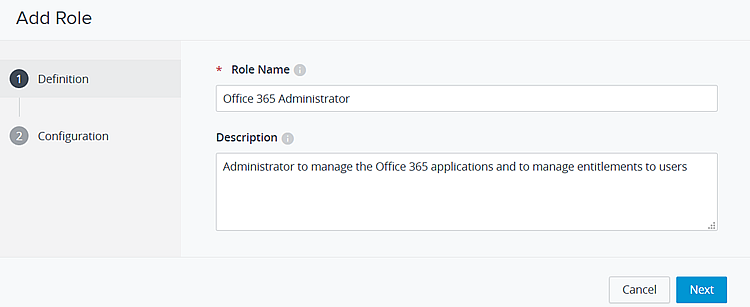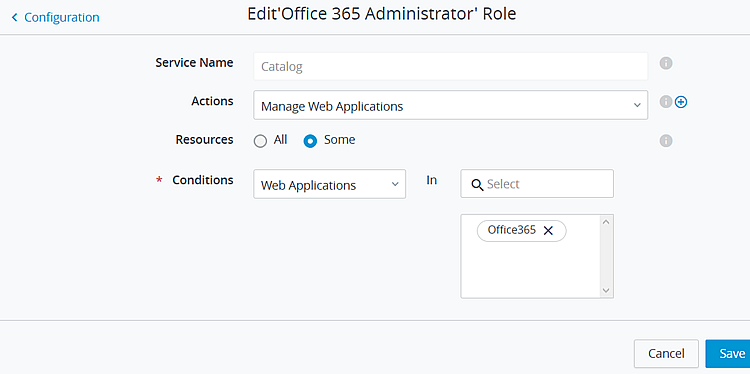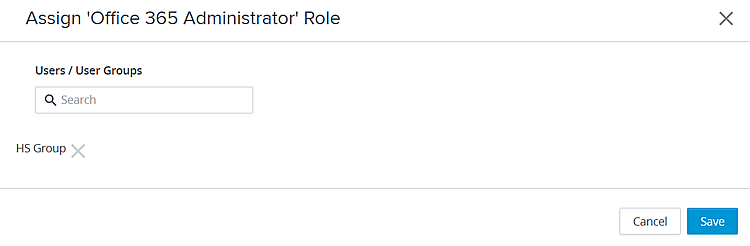Mit der rollenbasierten Zugriffssteuerung können Sie Benutzern und Gruppen Administratorzugriff gewähren und ihnen ermöglichen, bestimmte Anwendungen zu verwalten.
Beispielsweise kann der Super-Administrator die alltäglichen Aufgaben zur Verwaltung der Office 365-Anwendung in Workspace ONE an einen anderen Administrator delegieren. Sie erstellen eine Administratorrolle zur Verwaltung von Office 365 in Workspace ONE und zur Verwaltung der Berechtigungen für die Anwendung.
Prozedur
- Klicken Sie auf der Seite „Rollen“ der VMware Identity Manager-Konsole-Rollen auf Hinzufügen. Erstellen Sie einen beschreibenden Rollennamen und beschreiben Sie den Zweck der Rolle. Klicken Sie auf Weiter.
- Wählen Sie auf der Seite „Konfiguration“ den Katalogdienst aus. Für Aktionen wählen Sie Web-Anwendungen verwalten aus. Wählen Sie für Ressourcen die Option Einigeaus. Wählen Sie für Bedingungen Web-Anwendungen aus und geben Sie Office 365 in das Suchfeld ein. Speichern Sie die Konfiguration.
Sie können andere Anwendungen zur Verwaltung hinzufügen. Suchen Sie zum Beispiel nach SalesForce und fügen Sie es zur Liste der Web-Anwendungen hinzu, die in dieser Rolle verwaltet werden sollen.
- Wählen Sie erneut auf der Seite „Konfiguration“ den Dienst Berechtigungen . Für Aktionen wählen Sie Web-Berechtigungen verwalten aus. Wählen Sie für Ressourcen die Option Einigeaus. Wählen Sie für Bedingungen Anwendungen aus und geben Sie Office 365 in das Suchfeld ein, um dieselbe Anwendung auszuwählen. Speichern Sie die Konfiguration.
Wenn Sie dem Katalogdienst eine weitere Anwendung hinzugefügt haben, stellen Sie sicher, dass Sie sie hier hinzufügen, wenn Sie möchten, dass der Administrator die Berechtigungen verwaltet.
- Klicken Sie auf der Seite „Konfiguration“ erneut auf Speichern.
Die Rolle zur Verwaltung der Office 365-Anwendung wird erstellt und auf der Seite „Rollen“ aufgeführt.
- Wählen Sie die Rolle, die Sie erstellt haben, aus und klicken Sie auf Zuweisen. Geben Sie in das Textfeld Suchen die Namen der Benutzer oder Gruppen ein, denen Zugriff gewährt werden soll. Wählen Sie den Benutzer bzw. die Gruppe aus und klicken Sie auf Speichern.
Der Benutzer oder die Gruppe ist jetzt der Administrator für diese Rolle. Die Seite „Profil“ wird aktualisiert, um die zugewiesene Administratorrolle anzeigen.